Select 对象
Select 对象代表 HTML 表单中的一个下拉列表。
在 HTML 表单中, 标签每出现一次,一个 Select 对象就会被创建。
您可通过遍历表单的 elements[] 数组来访问某个 Select 对象,或者使用 document.getElementById()。
Select 对象集合
option 集合可返回包含 元素中所有 的一个数组。
Select 对象属性
1、disabled 属性
<!DOCTYPE html>
<html>
<head>
<meta charset="utf-8">
<title></title>
</head>
<body>
<form>
<select id="pets">
<option>Cats</option>
<option>Dogs</option>
</select>
</form>
<p>单击下面的按钮禁用下拉列表。</p>
<button onclick="disableElement()">禁用下拉列表</button>
<script>
function disableElement(){
document.getElementById("pets").disabled=true;
}
</script>
</body>
</html>

2、form 属性可返回对包含该下拉列表的表单元素的引用。
<!DOCTYPE html>
<html>
<head>
<meta charset="utf-8">
<title></title>
<script>
function displayResult(){
var x=document.getElementById("mySelect").form.id;
alert(x);
}
</script>
</head>
<body>
<form id="form1">
选择你最喜欢的水果:
<select id="mySelect">
<option>Apple</option>
<option>Orange</option>
<option>Pineapple</option>
<option>Banana</option>
</select>
</form>
<button type="button" onclick="displayResult()">显示所属的表单ID</button>
</body>
</html>

3、length 属性可返回下拉列表中选项的数目。
<!DOCTYPE html>
<html>
<head>
<meta charset="utf-8">
<title></title>
<script>
function displayResult(){
alert(document.getElementById("mySelect").length);
}
</script>
</head>
<body>
<form>
<select id="mySelect">
<option>Apple</option>
<option>Pear</option>
<option>Banana</option>
<option>Orange</option>
</select>
</form>
<button type="button" onclick="displayResult()">下拉列表中有多少选项?</button>
</body>
</html>

4、multiple 属性可设置或返回是否可有多个选项被选中。
<!DOCTYPE html>
<html>
<head>
<meta charset="utf-8">
<title></title>
<script>
function displayResult(){
document.getElementById("mySelect").multiple=true;
}
</script>
</head>
<body>
<form>
<select id="mySelect" size="4">
<option>Apple</option>
<option>Pear</option>
<option>Banana</option>
<option>Orange</option>
</select>
</form>
<button type="button" onclick="displayResult()">允许多个选择</button>
<p>按下Ctrl键来选择多个选项</p>
</body>
</html>

5、name 属性可设置或返回下拉列表的名称。
<!DOCTYPE html>
<html>
<head>
<meta charset="utf-8">
<title></title>
<script>
function displayResult(){
alert(document.getElementById("mySelect").name);
}
</script>
</head>
<body>
<form>
<select name="mySelect" id="mySelect">
<option>Apple</option>
<option>Pear</option>
<option>Banana</option>
<option>Orange</option>
</select>
</form>
<button type="button" onclick="displayResult()">显示下拉列表的名称</button>
</body>
</html>`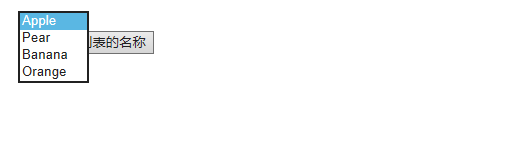
6、selectedIndex 属性可设置或返回下拉列表中被选选项的索引号。
```javascript
<!DOCTYPE html>
<html>
<head>
<meta charset="utf-8">
<title></title>
<script>
function displayResult(){
var x=document.getElementById("mySelect").selectedIndex;
var y=document.getElementById("mySelect").options;
alert("索引: " + y[x].index + " is " + y[x].text);
}
</script>
</head>
<body>
<form>
选择你最喜欢的水果:
<select id="mySelect">
<option>Apple</option>
<option>Orange</option>
<option>Pineapple</option>
<option>Banana</option>
</select>
</form>
<button type="button" onclick="displayResult()">显示索引</button>
</body>
</html>

7、size 属性可设置或返回下拉列表中一次显示显示的选项数。
<!DOCTYPE html>
<html>
<head>
<meta charset="utf-8">
<title></title>
<script>
function displayResult(){
document.getElementById("mySelect").size=4;
}
</script>
</head>
<body>
<form>
<select id="mySelect">
<option>Apple</option>
<option>Pear</option>
<option>Banana</option>
<option>Orange</option>
</select>
</form>
<button type="button" onclick="displayResult()">修改大小</button>
</body>
</html>

8、type 属性可返回下拉列表的表单类型。对于下拉列表,类型总是 “select-one” 或 “select-multiple”。
<!DOCTYPE html>
<html>
<head>
<meta charset="utf-8">
<title></title>
<script>
function displayResult(){
alert(document.getElementById("mySelect").type);
}
</script>
</head>
<body>
<form>
<select id="mySelect">
<option>Apple</option>
<option>Pear</option>
<option>Banana</option>
<option>Orange</option>
</select>
</form>
<button type="button" onclick="displayResult()">显示下拉列表的类型</button>
</body>
</html>

Select 对象方法
1、add() 方法用于向 添加一个 元素。
<!DOCTYPE html>
<html>
<head>
<meta charset="utf-8">
<title></title>
<script>
function displayResult(){
var x=document.getElementById("mySelect");
var option=document.createElement("option");
option.text="Kiwi";
try{
// 对于更早的版本IE8
x.add(option,x.options[null]);
}catch (e){
x.add(option,null);
}
}
</script>
</head>
<body>
<form>
<select id="mySelect">
<option>Apple</option>
<option>Pear</option>
<option>Banana</option>
<option>Orange</option>
</select>
</form>
<br>
<button type="button" onclick="displayResult()">插入选项</button>
<p><b>注意:</b>add()方法在IE8或更高版本中正常工作,要在页面中添加一个!DOCTYPE声明。对于IE 8之前的版本还要注意额外的代码。</p>
</body>
</html>

2、remove() 方法用于从下拉列表删除选项。
<!DOCTYPE html>
<html>
<head>
<meta charset="utf-8">
<title></title>
<script>
function removeOption(){
var x=document.getElementById("mySelect");
x.remove(x.selectedIndex);
}
</script>
</head>
<body>
<form>
<select id="mySelect">
<option>Apple</option>
<option>Pear</option>
<option>Banana</option>
<option>Orange</option>
</select>
<input type="button" onclick="removeOption()" value="移除选项">
</form>
</body>
</html>






















 1583
1583

 被折叠的 条评论
为什么被折叠?
被折叠的 条评论
为什么被折叠?








